
Problem: Einige Windows 11-Benutzer können die Größe der Taskleiste nicht ändern. Kurzbeschreibung: Die Taskleiste kann in manchen Fällen nicht gezoomt werden, was Auswirkungen auf die individuelle Benutzererfahrung hat. Lesen Sie diesen Artikel, um mehr über die Lösung zu erfahren: Der PHP-Editor Xigua stellt eine detaillierte Anleitung zur Verfügung, die Ihnen bei der Lösung des Problems der Größenänderung der Taskleiste in Windows 11 hilft, sodass Sie die Größe der Taskleiste steuern und Ihren Arbeitsablauf optimieren können.
1. Klicken Sie in der Taskleiste unten links auf „Start“, geben Sie „Registrierungseditor“ in das Suchfeld oben ein und öffnen Sie es.
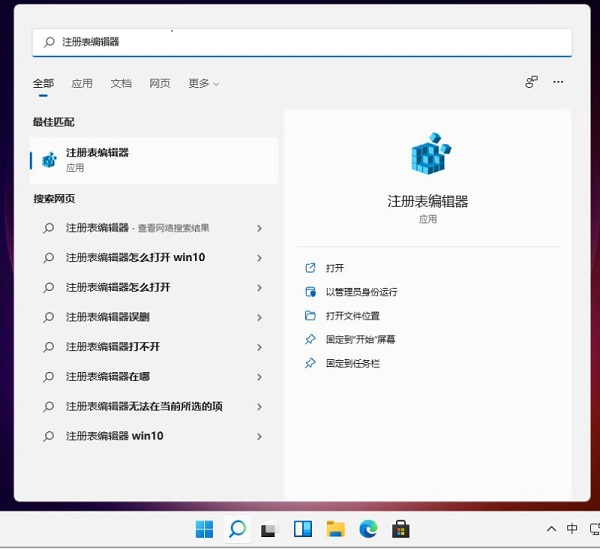
2. Nachdem Sie die neue Schnittstelle aufgerufen haben, klicken Sie in der linken Spalte auf „HKEY_CURRENT_USERSoftwareMicrosoft WindowsCurrentVersionExplorerAdvanced“.
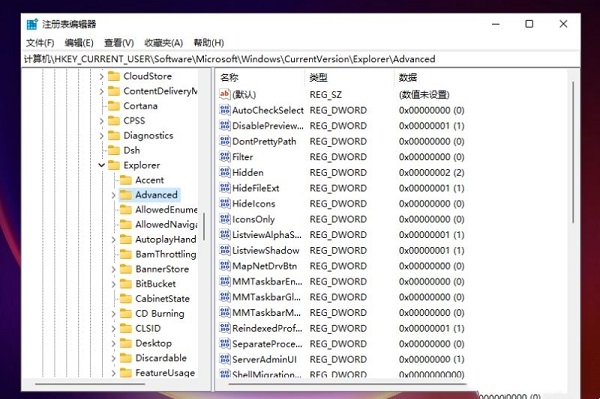
3. Klicken Sie dann mit der rechten Maustaste auf „Erweitert“, wählen Sie „Neu“ und einen „DWORD-Wert“ und nennen Sie ihn „TaskbarSi“.
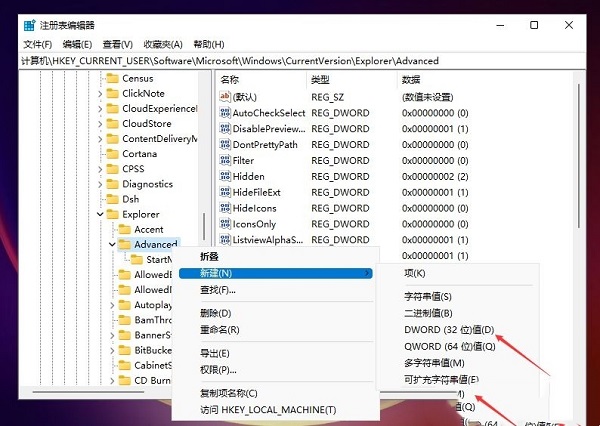
4. Klicken Sie dann doppelt auf den Wert „TaskbarSi“ und stellen Sie die numerischen Daten im angezeigten Fenster ein. „0“ ist eine kleine Taskleiste, „1“ ist eine mittlere Taskleiste und „2“ ist eine große Taskleiste.
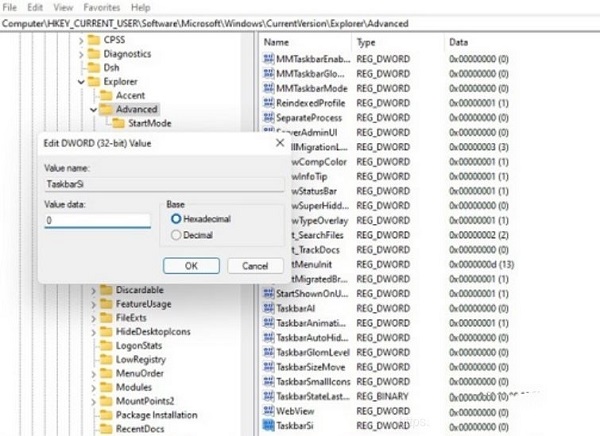
| 系统设置 | |||
| Deaktivieren Sie die Ortungsdienstfunktion. | Das Desktopsymbol verschwindet. | So minimieren Sie die Eingabemethode | Dateikopie Das Festzelt ist nicht geöffnet, aber es wird immer noch angezeigt.Bildschirmhelligkeit kann nicht angepasst werden. RIP-Listener-Funktion aktivieren. Der integrierte Administrator kann die Anwendung nicht aktivieren Vorbeugen Automatische Treiberaktualisierung |
| Eingabemethode an die Taskleiste anheften | Bildschirmhelligkeit automatisch reduzieren | Funktionen des Benachrichtigungscenters und des Verhaltenscenters ausschalten | Das Hintergrundbild ist gesperrt und kann nicht geändert werden |
| Copilot zum Rechtsklick-Menü hinzufügen | Fensterlayoutfunktion deaktiviert | Uhrzeit und Datum manuell anpassen | Taskleisten-Chatfunktion ausblenden |
| Automatische Bildschirmsperre deaktivieren | Konto-Avatar auf Standardeinstellungen zurücksetzen | Chat-Funktion in der Taskleiste ausblenden | Mausempfindlichkeit |
| Spracherkennung aktiviert | Hochleistungsmodus verschwindet | Vorschaubereich kann nicht sein angezeigt | Kamera deaktivieren |
| Startmusik einstellen | Schriftgröße festlegen | Maus dreht sich weiter | Mausbewegungsgeschwindigkeit anpassen |
| Eingabemethode ist deaktiviert | Mauszeiger-Skin personalisieren | So deaktivieren Sie die Eingabemethode beim Spielen | Gesichtserkennung kann nicht verwendet werden |
| Win11-Tutorial zum Ändern des Kontonamens | Vorgang Win11 wird ausgeblendet angezeigt | USB-Festplatte zum Booten einstellen | Kapazität der Solid-State-Festplatte ansehen |
| Tutorial zur Neuinstallation des Systems mit einem Klick | Zuletzt verwendete Dateien schließen | Ändern Sie den Namen der Win11-Startseite | Rufen Sie das Computersymbol auf. |
| Ändern Sie das Win7-Design | Mono ausschaltenPassen Sie die Größe der Taskleiste an. | Cursor-Blitzgeschwindigkeit anpassen. Erstellen Sie ein neues Konto. Ändern Sie den Computernamen ced audio | |
| aus schnelle Startmethode | CPU-Leistung einstellen | ||
Das obige ist der detaillierte Inhalt vonSo lösen Sie das Problem, dass die Größe der Taskleiste im Windows 11-System nicht geändert werden kann. Für weitere Informationen folgen Sie bitte anderen verwandten Artikeln auf der PHP chinesischen Website!
 So reparieren Sie LSP
So reparieren Sie LSP
 In Win11 gibt es keine WLAN-Option
In Win11 gibt es keine WLAN-Option
 So überspringen Sie die Online-Aktivierung in Win11
So überspringen Sie die Online-Aktivierung in Win11
 Win11 überspringt das Tutorial, um sich beim Microsoft-Konto anzumelden
Win11 überspringt das Tutorial, um sich beim Microsoft-Konto anzumelden
 So öffnen Sie die Win11-Systemsteuerung
So öffnen Sie die Win11-Systemsteuerung
 Einführung in Screenshot-Tastenkombinationen in Win11
Einführung in Screenshot-Tastenkombinationen in Win11
 Tutorial zum Übertragen von Windows 11 von meinem Computer auf den Desktop
Tutorial zum Übertragen von Windows 11 von meinem Computer auf den Desktop
 Lösung für das Problem, dass Win11-Download-Software nicht installiert werden kann
Lösung für das Problem, dass Win11-Download-Software nicht installiert werden kann




